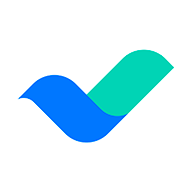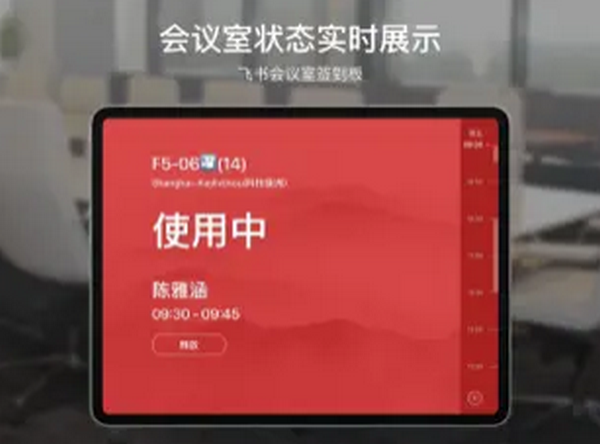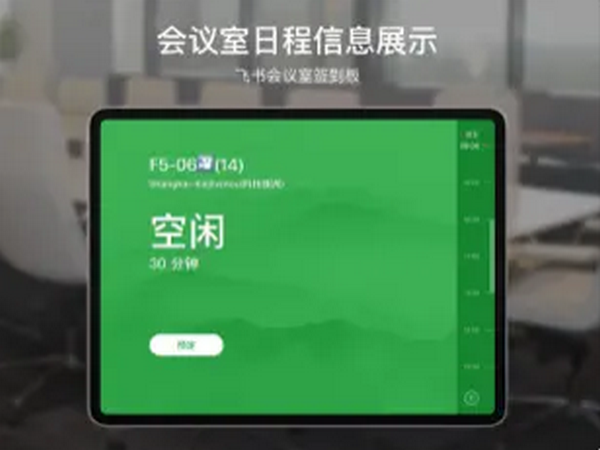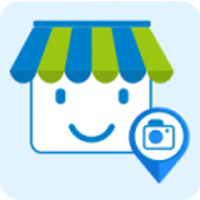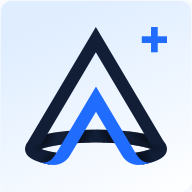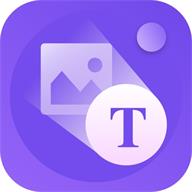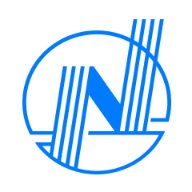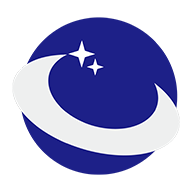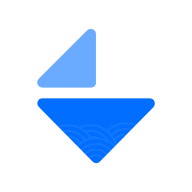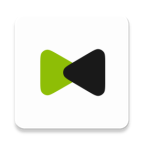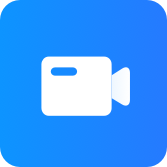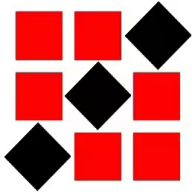飞书会议签到板,可以方便快捷的进行签到加入会议。支持文档实时进行共享功能,让线上会议变得更加轻松,一定程度上可以大大提高工作效率,有需要的小伙伴们快来下载体验吧。

飞书会议签到板app功能
1、日程签到。
2、会议室日程信息展示。
3、会议室状态实时展示。
4、即时预约日程。
5、提前结束日程。
飞书会议签到板app优势
1、背景图片:设置飞书会议室的签到板在空闲时段展示的背景图片。
2、设置品牌展示:设置会议室签到板展示的企业Logo。
3、会议室签到:设置会议室的预定是否需要签到才能保留和签到规则。
4、即时预定:设置是否允许用户在签到板上对空闲会议室进行即时预定。
5、结束日程:设置是否允许用户在签到板上结束日程并释放会议室资源。
飞书会议签到板怎么设置背景图片
1、管理员可以对飞书会议室签到板在空闲时段展示的背景图片进行设置。
选择 飞书会议室签到板 详情页左侧的 背景图片 即可查看当前选择层级范围内的会议室签到板正在使用的背景图片。由于所选的层级范围内多个会议室的签到板使用的背景图片可能不同,也可以选择 点击此处 查看当前范围内所有正在使用的背景图片。
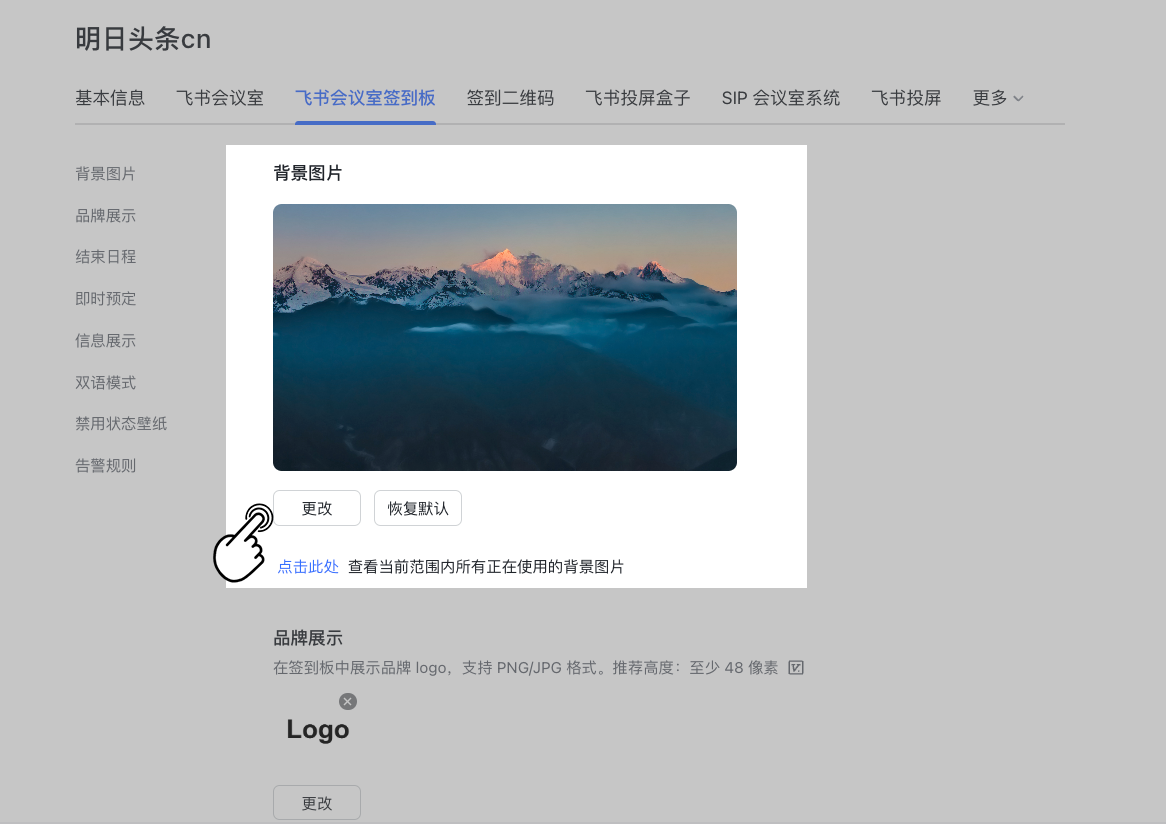
2、点击更改可以上传图片作为新的背景图片。为保证显示效果,请尽量上传符合推荐尺寸的图片。
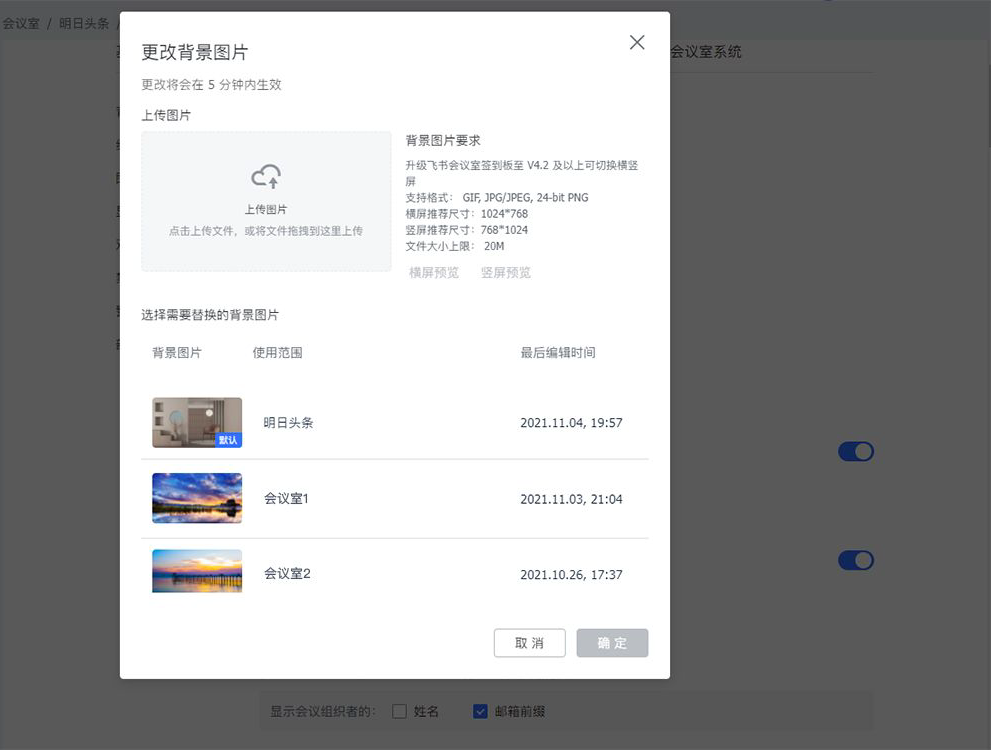
3、上传完成后,点击 预览 查看在会议室签到板上的显示效果。
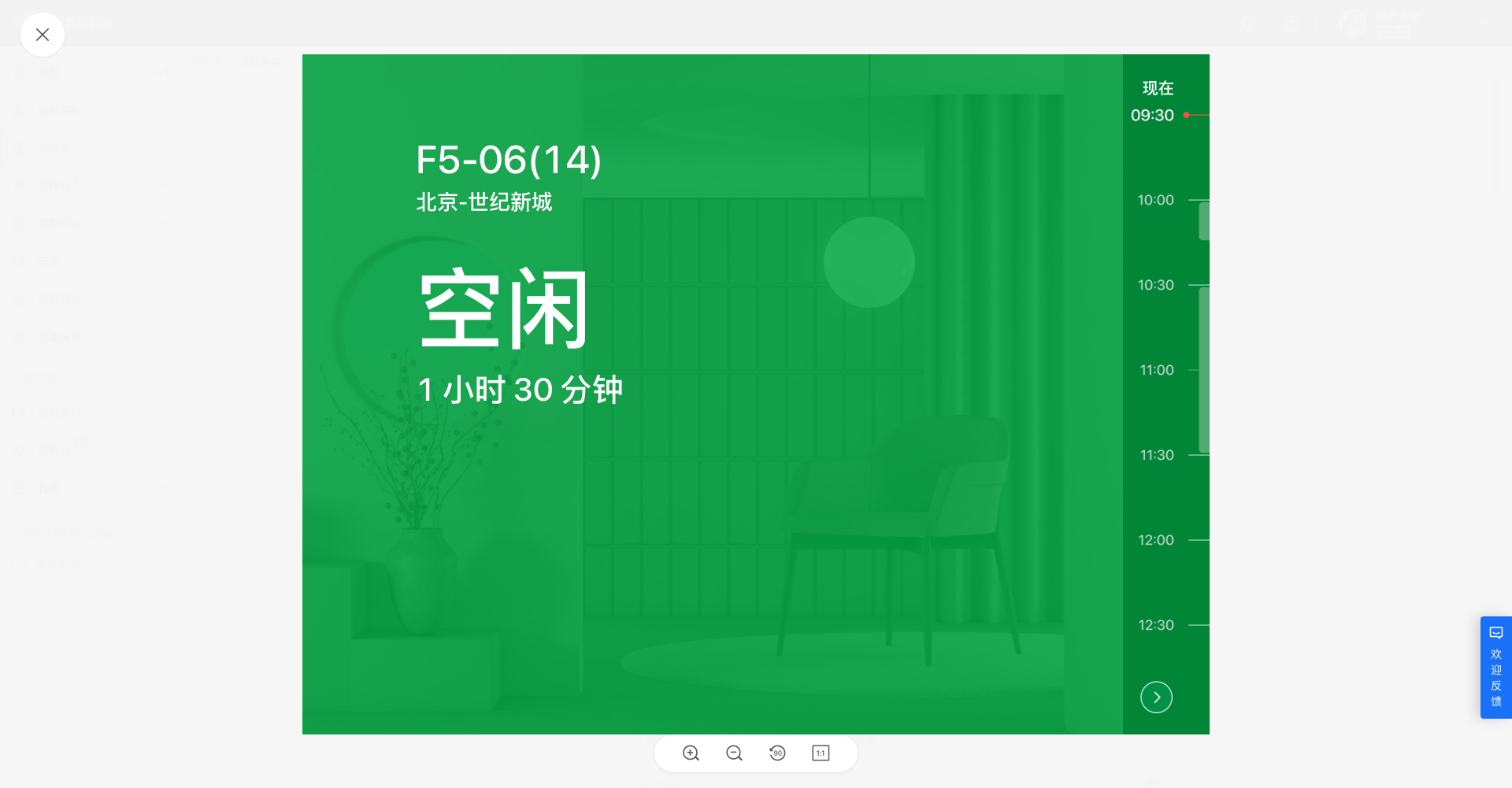
4、当所选的层级范围内的会议室的签到板使用了多张不同的背景图片时,可以选择把所有的背景图片全部替换成新上传的图片,或者自行勾选需要替换的背景图片。点击 确定,完成修改。稍等片刻后,对应范围内的会议室签到板上的背景图片就会更新。
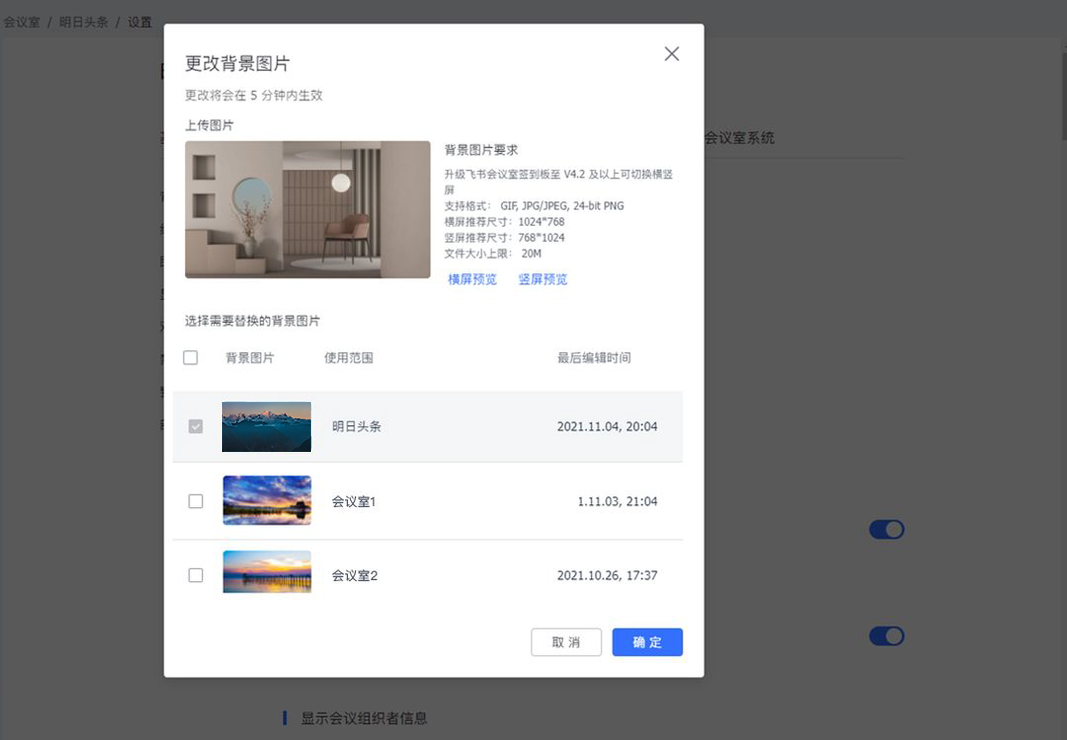
飞书会议签到板常见问题
1、飞书会议如何发起屏幕共享?
视频会议中,任意参会人可以点击“共享屏幕”按钮共享自己的桌面。注意:飞书会议参会人只能看到共享屏幕内容,无法看到共享文档内容,建议共享屏幕。
2、以访客模式入会的参会人能否成为主持人?
否,访客不能成为会议主持人,并且如果会议中只剩下访客,那么会议自动结束。
3、如何在会中邀请参会人?
飞书会议支持用户通过多途径邀请参会人,用户可通过短信、第三方应用、或复制并分享会议信息(包括会议链接)的方式邀请他人加入会议。
更新日志
更新日志
优化用户体验
当前版本
7.16.1更新日期
2024-06-27 10:01手机应用大小
88.08M开发者
北京飞书科技有限公司语言
中文权限
点击查看隐私
点击查看